Comment changer le son de l'alarme sur iPhone ? [Façons faciles]
Votre iPhone contient des sonneries et des tonalités d'alarme déjà installées avec iOS. Ces tonalités sont celles que vous entendez habituellement partout où il y a un iPhone. Parfois, c'est tellement commun que vous voulez le changer. Cet article va vous aider comment changer son d'alarme sur iPhone.
À l'époque, les sons d'alarme sur vos téléphones étaient au format de type mélodie. La plupart du temps, il était encodé en MIDI. MIDI signifie Musical Instrument Standard Interface. Ce format était destiné à créer des tons. Cependant, au fur et à mesure que la technologie progressait, vous constaterez que les tonalités d'alarme ont été mises à niveau vers différents formats de fichiers audio. Cela signifiait une meilleure qualité et des sons d'alarme plus réalistes sur vos téléphones. Ceux qui ont des téléphones Android savent tout cela trop bien. Cependant, les utilisateurs d'iPhone l'ont différemment. C'est pourquoi nous allons vous apprendre à modifier le son de l'alarme sur votre iPhone.
Contenu de l'article Partie 1. Pouvez-vous changer le son de l'alarme sur votre iPhone ?Partie 2. Comment changer le son de l'alarme sur votre iPhone ?Partie 3. Un outil pratique pour changer le son de l'alarme sur votre iPhonePartie 4. Résumé
Partie 1. Pouvez-vous changer le son de l'alarme sur votre iPhone ?
Oui, vous pouvez certainement. Cependant, vous devez d'abord essayer de comprendre certains concepts de base sur la façon dont l'iPhone gère les sons d'alarme. La musique de la bibliothèque Apple Music est généralement encodée en (AAC) ou Advanced Audio Coding format. Ce format a une meilleure qualité sonore et a une taille de fichier moindre que son homologue MP3. AAC est disponible dans différents formats d'extension de fichier tels que .m4a, .mp4 et .3gp

Les différentes extensions de fichier AAC ont des caractéristiques différentes. Par exemple, .m4p est généralement un fichier protégé contre la copie. Les fichiers protégés contre la copie ont DRM, où DRM signifie Digital Rights Management. La technologie DRM qu'Apple intègre s'appelle FairPlay. FairPlay aura toujours besoin que vous soyez connecté avec votre ID apple pour jouer sa musique. Cette fonction de protection vous empêche également de lire des chansons Apple Music avec d'autres lecteurs multimédias que ceux certifiés par Apple.
Avec ces informations, lorsque vous modifiez le son de l'alarme sur iPhone en une musique protégée par DRM sur votre bibliothèque musicale Apple, vous devez également être abonné à Apple Music. Alors, comment changer le son de l'alarme sur iPhone si vous ne souhaitez pas souscrire au forfait Apple Music ? Nous en discuterons dans la partie suivante à l'aide d'un outil spécial.
Partie 2. Comment changer le son de l'alarme sur votre iPhone ?
Alors maintenant que vous connaissez le format de fichier d'Apple Music, nous allons maintenant vous apprendre à modifier le son de l'alarme sur iPhone. Plongeons dans les détails sur la façon de changer le son de l'alarme sur votre iPhone. Tout d'abord, assurez-vous que vous êtes connecté à votre compte Apple Music. Certaines chansons d'Apple Music qui sont exportées vers l'application Horloge de votre iPhone sont protégées par des droits d'auteur. Si vous ne vous connectez pas, la protection DRM de la chanson vous empêchera de l'utiliser. Voici les étapes en détail :
- Ouvrez l'application Horloge.
- Appuyez sur le signe "+" en haut à droite pour ajouter une alarme. Créez votre alarme.
- Ensuite, appuyez sur l'option Son pour afficher différentes tonalités. Dans la section "Chansons", choisissez "Choisir une chanson".
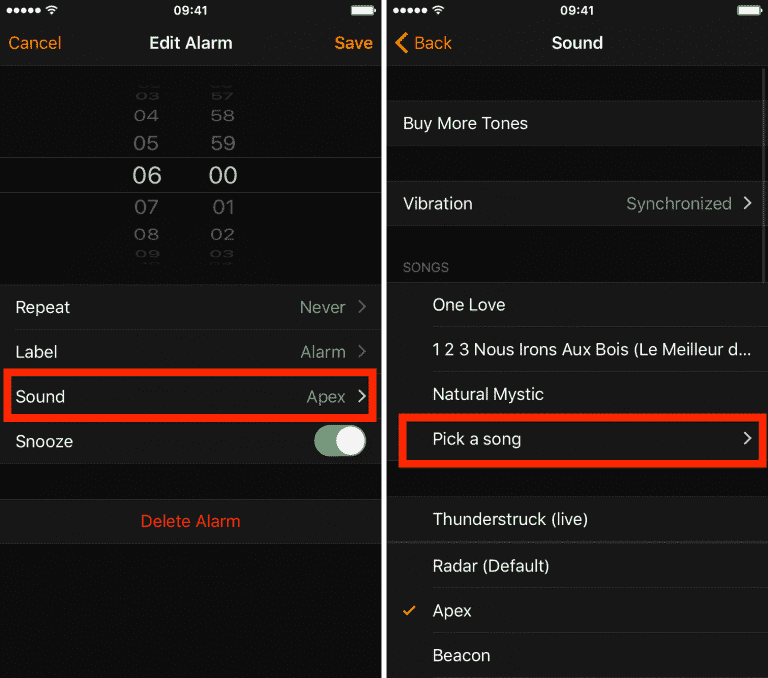
- Votre bibliothèque Apple Music s'affichera. Choisissez une chanson en cliquant sur le signe + à côté de la chanson.
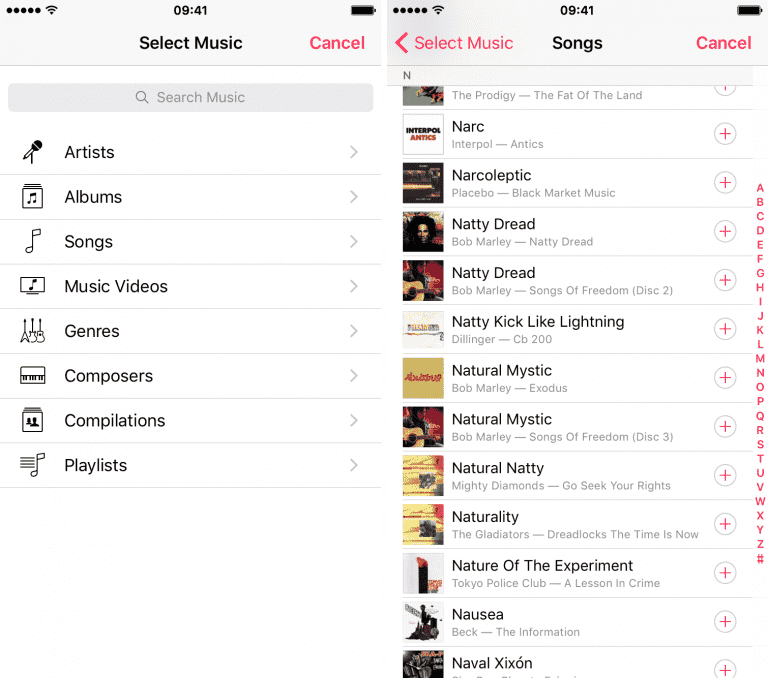
- Après cela, appuyez sur Retour en haut, puis sur Enregistrer. La chanson sera sélectionnée comme nouveau son d'alarme.
Vous avez maintenant choisi une chanson d'Apple Music comme son d'alarme pour votre iPhone. Avec cela, vous pouvez vous réveiller avec votre chanson préférée. Ces chansons proviennent toutes d'Apple Music ; cependant, aimeriez-vous également avoir des chansons d'alarme provenant d'un autre fournisseur de musique ? La partie suivante développera cela plus en détail. Il proposera également un outil adapté à cela.
Partie 3. Un outil pratique pour changer le son de l'alarme sur votre iPhone
Il est bon de savoir comment modifier le son de l'alarme sur iPhone à l'aide de chansons de votre bibliothèque Apple Music. Cependant, que se passe-t-il si vous souhaitez ajouter des chansons introuvables dans Apple Music ? Par exemple, si vous avez des chansons de Spotify La musique que vous aimeriez utiliser comme source d'alarme, comment feriez-vous cela ?
Le scénario ci-dessus peut facilement être réalisé en utilisant un outil de conversion fiable. Cet outil s'appelle TunesFun Apple Music Converter. TunesFun Spotify Music Converter peut supprimer le DRM d'Apple Music et vous pouvez l'utiliser comme source d'alarme pour votre iPhone sans limites. Tout sera pris en charge par cet outil fiable. Pouvez-vous conserver la musique d'Apple Music après avoir annulé le plan d'abonnement ? Oui, vous pouvez enregistrer des fichiers musicaux sans DRM et y accéder sur n'importe quel appareil ou lecteur multimédia que vous aimez.
TunesFun est le meilleur logiciel qui permet aux utilisateurs de convertir des chansons Apple Music en MP3, il prend également en charge d'autres formats audio courants, notamment AAC, M4A, AC3, FLAC et WAV. Non seulement il est disponible sur Mac, mais il est également disponible en téléchargement pour Windows. Si vous voulez continuer et commencer à convertir votre Apple Music dans n'importe quel format, TunesFun est votre meilleure solution.
Voici les étapes d'utilisation TunesFun Spotify Music Converter:
- Téléchargez et installez TunesFun Spotify Music Converter.
- Open TunesFun, et commencez à sélectionner les chansons Apple Music que vous souhaitez transformer en un autre format.

- Sélectionnez le format de sortie et le dossier de sortie dans lesquels vous souhaitez enregistrer toutes les chansons Apple Music que vous avez converties.

- Sélectionnez et cliquez sur le bouton "Convertir" pour convertir les chansons Apple Music dans n'importe quel format.

- Attendez qu'il se termine. L'onglet Terminé contiendra vos fichiers convertis.
Comment changer le son de l'alarme sur iPhone sans aucune limite ? Après la conversion, vous pouvez accéder à Apple Music ou iTunes. Faites glisser et déposez ces fichiers convertis dans votre bibliothèque musicale Apple. Ces fichiers seront comparés aux chansons sur les serveurs Apple et seront enregistrés dans votre bibliothèque.
Assurez-vous que la fonction iCloud ou Sync est activée sur votre application iTunes ou Apple Music. Pour vérifier cela, allez dans Édition ou Musique -> Préférences, puis dans l'onglet Général, cochez Synchroniser la musique pour Apple Music ou iCloud dans iTunes. Il en va de même pour votre iPhone. Assurez-vous de synchroniser votre musique via iCloud dans les paramètres de votre téléphone.
Partie 4. Résumé
Le lecteur a appris à modifier le son de l'alarme sur iPhone. Le processus peut être effectué avec des chansons Apple Music. Cependant, comme vous le verrez, ces chansons ont généralement des DRM. Vous êtes également limité aux chansons dans Apple Music.
Pour contourner les limites du choix d'un son d'alarme dans l'iPhone, pourquoi ne pas utiliser un outil de conversion pour obtenir de la musique d'un autre fournisseur de streaming numérique, puis les exporter vers Apple Music. L'outil que vous pouvez utiliser pour cela est le TunesFun Apple Music Converter. Cet outil est super facile à utiliser et est fabriqué par des professionnels. Vous êtes sûr d'avoir d'excellents sons d'alarme en ajoutant des chansons d'autres sources musicales.
Laissez un commentaire